Sind Sie auf der Suche nach einer Möglichkeit, auf Ihren Raspberry Pi von überall auf der Welt aus zuzugreifen und ihn zu steuern? Suchen Sie nicht weiter! Egal, ob Sie ein erfahrener Raspberry Pi-Benutzer sind oder neu in der Welt der Einplatinencomputer, TeamViewer auf dem Raspberry Pi ist alles, was Sie brauchen.
In diesem Tutorial erfahren Sie, wie Sie TeamViewer auf Ihrem Raspberry Pi 4 installieren und konfigurieren können. Mit TeamViewer können Sie die Möglichkeit nutzen, auf Ihr Gerät von jedem Gerät aus zuzugreifen und es zu steuern, solange Sie eine Internetverbindung haben.
Lesen Sie weiter und machen Sie Ihren Raspberry Pi zu einem ferngesteuerten Kraftpaket!
Voraussetzungen
In diesem Tutorial wird eine praktische Demonstration durchgeführt. Stellen Sie sicher, dass Sie Folgendes haben, um mitzumachen:
- A Raspberry Pi 4 with Raspbian installed and set up – This tutorial uses a Raspberry Pi 4 with Raspbian Buster installed, but any version of Raspbian should work fine.
- A device to remotely access your Raspberry Pi (i.e., computer, laptop, tablet, or smartphone) – This tutorial uses a Windows desktop computer, but any device in your arsenal will suffice.
- A TeamViewer account.
TeamViewer Host auf dem Raspberry Pi herunterladen und installieren
TeamViewer funktioniert in verschiedenen Betriebssystemen (BS). Wie bei anderen Tools müssen Sie jedoch zuerst TeamViewer auf Ihrem Raspberry Pi herunterladen und installieren.
Es gibt zwei Hauptversionen von TeamViewer, wie folgt:
| Version | Description |
| Standard | This version is a full-featured remote access and control tool for desktop and laptop computers. Moreover, this version allows you to remotely access and control another computer and transfer files between the two devices. |
| Host | This version is a specialized version of the software designed for use on servers and devices, such as the Raspberry Pi. This host version is intended to receive connections and act as a server, not to control another device remotely. |
Aber in diesem Tutorial installieren Sie die TeamViewer Host-Version mit den folgenden Schritten:
1. Stellen Sie sicher, dass Ihr Raspberry Pi mit dem Internet verbunden ist (über ein Ethernet-Kabel oder ein WLAN-Netzwerk).
2. Öffnen Sie dann ein Terminalfenster auf Ihrem Raspberry Pi.
? Alternativ können Sie ein Tool wie KiTTY verwenden, um auf Ihren Raspberry Pi über SSH zuzugreifen und von dort aus Befehle auszuführen.
3. Mit dem geöffneten Terminalfenster führen Sie den unten stehenden apt update-Befehl aus, um Ihr Raspbian-Paketrepository zu aktualisieren.
Dieser Befehl stellt sicher, dass Sie die neuesten Paketupdates und Sicherheitspatches installiert haben. Dadurch können Probleme oder Kompatibilitätsprobleme beim Installieren neuer Software vermieden werden.
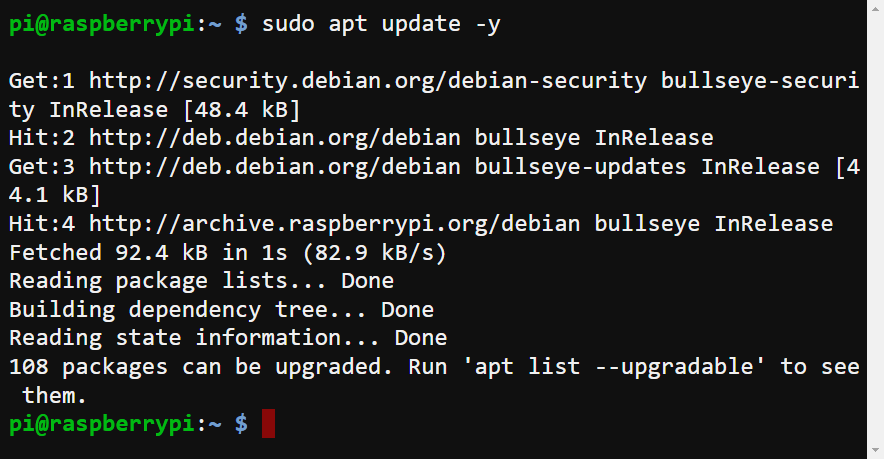
4. Führen Sie nun den folgenden wget-Befehl aus, um die TeamViewer Host-Software auf Ihren Raspberry Pi herunterzuladen.
Dieser Befehl lädt die Installationsdatei .deb (teamviewer-host_armhf.deb) vom TeamViewer-Server in Ihr aktuelles Arbeitsverzeichnis herunter.
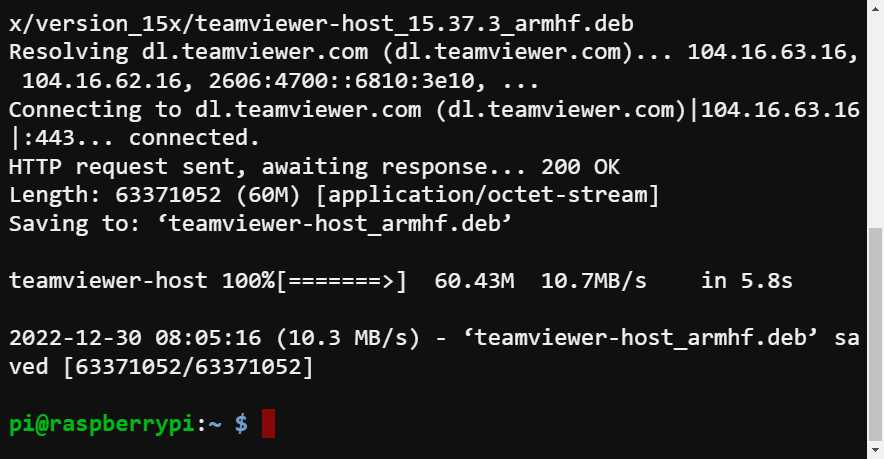
5. Nach dem Download führen Sie den Befehl ls aus, um alle (*) *.deb*-Dateien im Arbeitsverzeichnis aufzulisten. Dadurch können Sie überprüfen, ob die Installationsdatei erfolgreich heruntergeladen wurde.
Wie gezeigt, befindet sich die TeamViewer Host .deb-Datei im Arbeitsverzeichnis. Diese .deb-Datei enthält das Installationspaket zum Installieren des TeamViewer Host auf Ihrem Raspberry Pi.

6. Führen Sie als Nächstes den folgenden Befehl apt autoremove aus, um unnötige Abhängigkeiten zu entfernen, die die Installation der TeamViewer Host-Software möglicherweise verhindern.
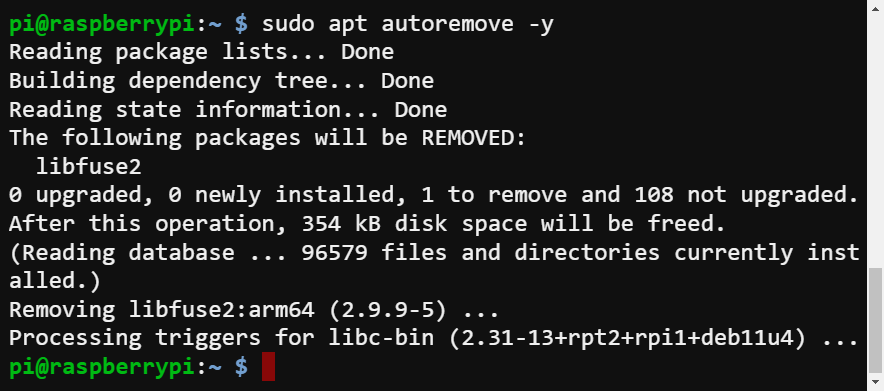
7. Führen Sie abschließend den folgenden Befehl dpkg aus, um das TeamViewer Host .deb-Paket zu extrahieren und die TeamViewer Host-Software auf Ihrem Raspberry Pi zu installieren.
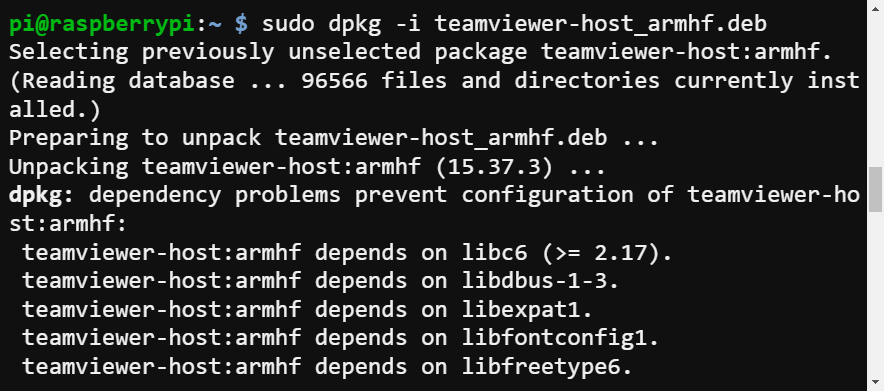
Erhalten Sie einen Fehler wegen kaputter Abhängigkeiten wie dem untenstehenden? Führen Sie den folgenden Befehl aus, um alle kaputten Abhängigkeiten zu reparieren (-f).
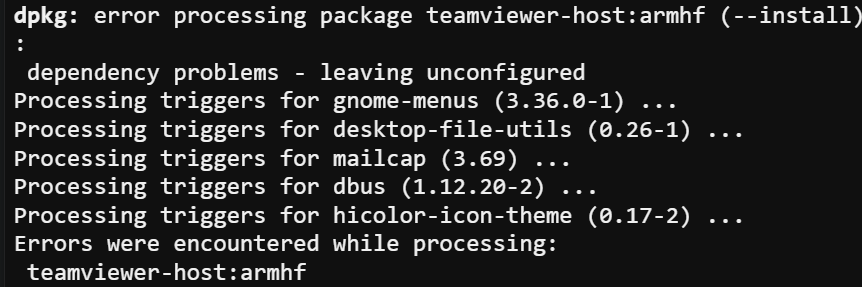

Starten und Aktivieren des TeamViewer-Dienstes
Nachdem Sie TeamViewer Host auf Ihrem Raspberry Pi installiert haben, wird es automatisch so eingerichtet, dass es beim Booten gestartet wird. Dadurch wird der Dienst jedes Mal gestartet, wenn Ihr Raspberry Pi eingeschaltet wird.
Aber wenn aus irgendeinem Grund der TeamViewer-Dienst nicht automatisch startet, können Sie den Dienst manuell starten.
Führen Sie die folgenden systemctl-Befehle aus, um den TeamViewer-Dienst manuell zu starten und ihn so einzurichten, dass er beim Booten automatisch gestartet wird.
Diese Befehle geben keine Ausgabe aus, aber Sie können den Status des Dienstes im nächsten Schritt überprüfen.
Führen Sie nun den folgenden Befehl aus, um den Status des TeamViewer-Dienstes zu überprüfen.
Sie sehen eine ähnliche Ausgabe wie die unten stehende, die bestätigt, ob der Dienst läuft.
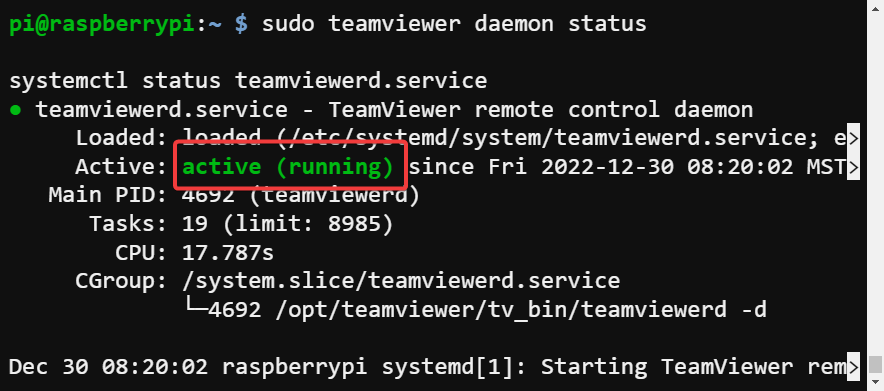
TeamViewer-Konfiguration auf dem Raspberry Pi
Zu diesem Zeitpunkt ist TeamViewer erfolgreich auf Ihrem Raspberry Pi installiert und läuft. Es gibt jedoch noch einige zusätzliche Einstellungen, die Sie vor der Fernverbindung mit Ihrem Raspberry Pi konfigurieren müssen.
Es gibt zwei Methoden, um TeamViewer auf Ihrem Raspberry Pi zu konfigurieren. Beide Methoden funktionieren, daher ist die Auswahl eine persönliche Präferenz. Aber es ist immer von Vorteil, mehr als eine Option zu haben.
Wenn Sie an beiden Methoden interessiert sind, beginnen Sie mit der Konfiguration von TeamViewer über die GUI und entscheiden Sie, ob Ihnen diese Methode zusagt.
GUI-basiertes Raspberry Pi
Wenn Sie es bevorzugen, sich durch das Konfigurieren von Dingen zu klicken, steht Ihnen eine teamViewer-Konfiguration mit grafischer Benutzeroberfläche zur Verfügung.
1. Starten Sie TeamViewer, aktivieren Sie das Kontrollkästchen unten, um auf die Endbenutzer-Lizenzvereinbarung (EULA) zuzugreifen, und klicken Sie auf Weiter.
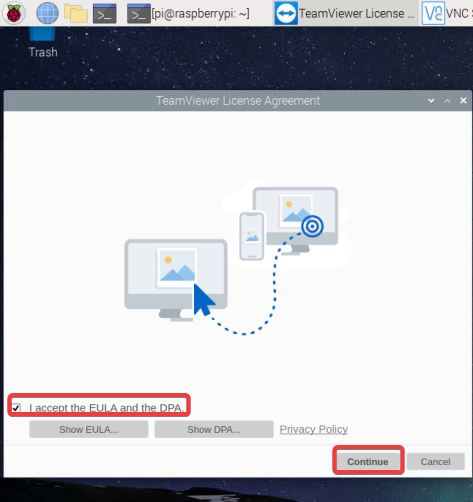
2. Klicken Sie anschließend auf Einfachen Zugriff gewähren, um Ihr TeamViewer-Konto zu verknüpfen und den einfachen Zugriff auf Ihren Raspberry Pi von anderen Geräten zu aktivieren.
Diese Option ermöglicht es Ihnen, auf Ihren Raspberry Pi von jedem Gerät mit installiertem TeamViewer zuzugreifen, ohne jedes Mal ein Passwort eingeben zu müssen. Nach der Gewährung öffnet sich das TeamViewer-Optionenfenster, in dem Sie das Verhalten von TeamViewer konfigurieren können.
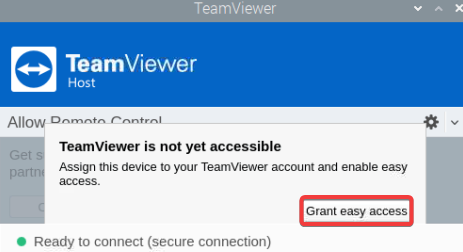
3. Klicken Sie unter Allgemein (linke Seite) → Abschnitt Kontozuweisung auf Zum Konto zuweisen, um Ihr TeamViewer-Konto mit Ihrem Raspberry Pi zu verknüpfen.
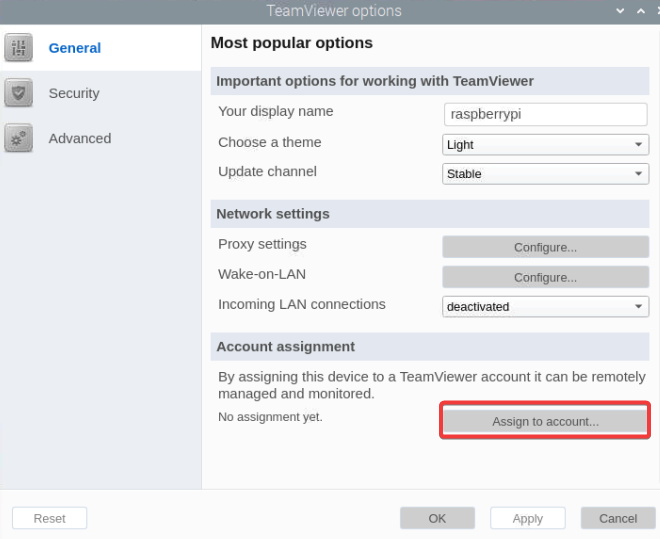
4. Weisen Sie nun Ihren Raspberry Pi Ihrem TeamViewer-Konto wie folgt zu:
- Geben Sie die E-Mail und das Passwort für das Benutzerkonto ein, mit dem Sie auf Ihren Raspberry Pi von einem anderen Gerät aus zugreifen möchten. Aktivieren Sie das Kontrollkästchen Einfachen Zugriff gewähren, um dem Konto einfachen Zugriff zu gewähren. Klicken Sie auf Zuweisen, um das angegebene TeamViewer-Konto zu bestätigen. Sobald zugewiesen, erhalten Sie eine E-Mail von TeamViewer, in der Sie aufgefordert werden, Ihr neues Gerät zu bestätigen.

5. Öffnen Sie die an Sie gesendete E-Mail, klicken Sie auf den bereitgestellten Link und klicken Sie auf Vertrauen, um den Verifizierungsprozess abzuschließen, wie unten gezeigt.
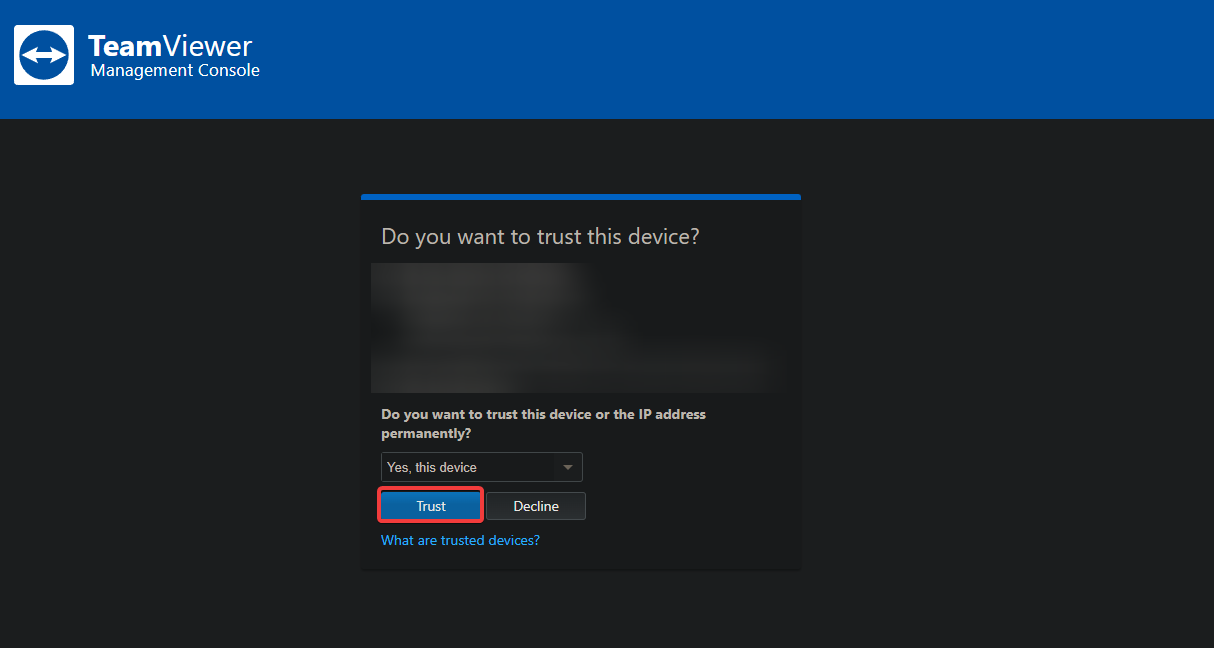
6. Wechseln Sie zum Fenster TeamViewer-Optionen und klicken Sie auf OK, um den Einrichtungsvorgang abzuschließen.
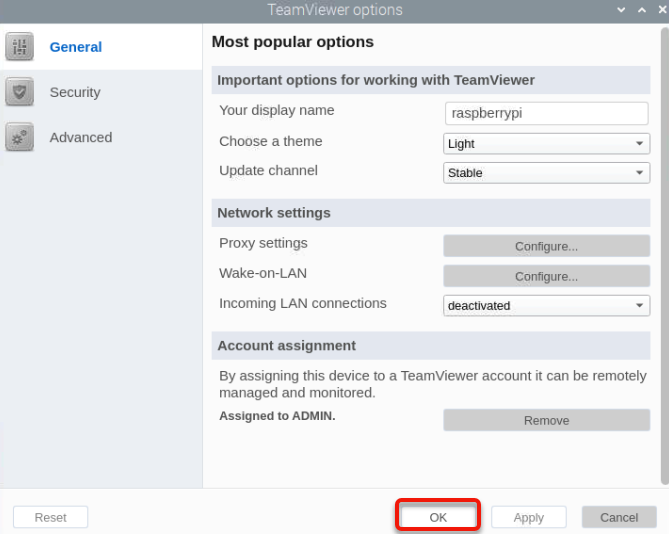
Auf dem Hauptbildschirm von TeamViewer sehen Sie Ihre TeamViewer-ID, eine eindeutige ID-Nummer, die Ihrem Raspberry Pi zugewiesen ist. Stellen Sie sicher, dass Sie die ID notieren, da Sie sie benötigen, um sich von einem anderen Gerät aus über TeamViewer mit Ihrem Raspberry Pi zu verbinden.
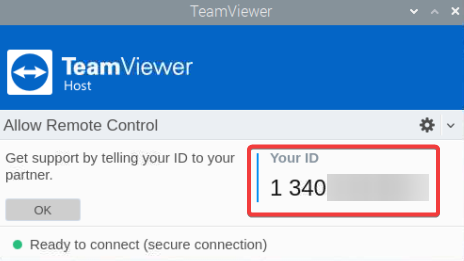
Kopfloser Raspberry Pi
Sie haben gesehen, dass das Navigieren durch die GUI nur wenige Schritte erfordert. Wenn Sie jedoch lieber in einer Befehlszeilenumgebung arbeiten möchten, können Sie TeamViewer auf einem kopflosen Raspberry Pi konfigurieren.
Die Befehlszeilenversion (CLI) von TeamViewer ermöglicht es Ihnen, die Software über ein Terminal zu konfigurieren und zu steuern.
1. Melden Sie sich erneut per SSH auf Ihrem Raspberry Pi an, wenn Sie nicht bereits angemeldet sind.
2. Öffnen Sie als nächstes Ihr Terminal und führen Sie den unten stehenden Befehl aus, um ein starkes Passwort für TeamViewer festzulegen. Ersetzen Sie <Ihr_Passwort> durch Ihr tatsächliches Passwort.
Speichern Sie Ihr Passwort an einem sicheren Ort, da Sie es zur Authentifizierung und zum Zugriff auf Ihren entfernten Raspberry Pi verwenden.

3. Führen Sie nun den unten stehenden Befehl aus, um Ihre TeamViewer-ID abzurufen. sudo teamviewer info
Unten wird die Ausgabe angezeigt, die die ID und andere Informationen zu Ihrer TeamViewer-Installation wie die Versionsnummer und den Dienststatus enthält.
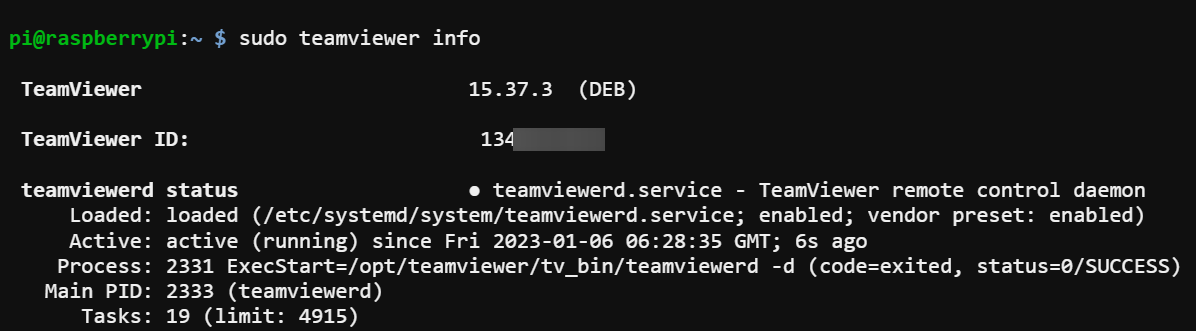
Remoteverbindung zum Raspberry Pi über TeamViewer
Unabhängig von der Methode, die Sie verwendet haben, um TeamViewer zu konfigurieren, sobald Sie Ihre TeamViewer-ID haben, können Sie loslegen. Mit installiertem und konfiguriertem TeamViewer bleibt nur noch, Ihren Raspberry Pi von einem anderen Gerät aus fernzusteuern und darauf zuzugreifen.
Starten Sie Ihren TeamViewer-Client auf dem Gerät, das Sie verwenden möchten, um sich mit Ihrem Raspberry Pi zu verbinden. In diesem Tutorial wird ein Windows-Computer als Client verwendet.
Geben Sie als nächstes die TeamViewer-ID Ihres Raspberry Pi in das Feld Fernsteuerung ein und klicken Sie auf Verbinden, um sich mit Ihrem Raspberry Pi zu verbinden.
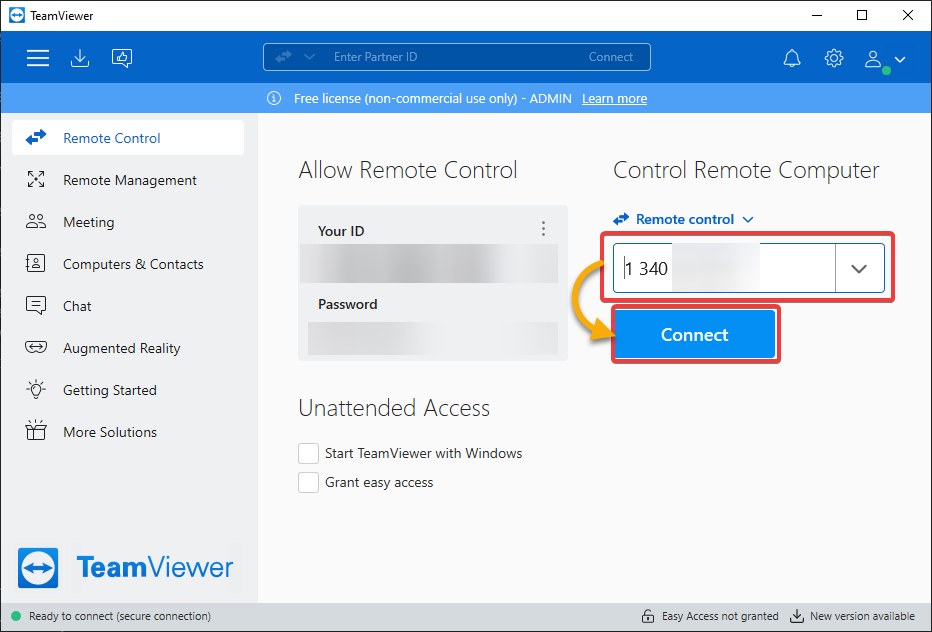
Wenn alles korrekt eingerichtet ist, werden Sie sofort mit Ihrem Raspberry Pi verbunden und können ihn jetzt wie unten gezeigt fernsteuern und darauf zugreifen. Zu diesem Zeitpunkt können Sie auf Dateien zugreifen, die auf Ihrem Raspberry Pi gespeichert sind, zusätzliche Softwarepakete installieren, Netzwerkeinstellungen konfigurieren, usw.
Beachten Sie, dass Sie Ihr TeamViewer-Passwort (das Sie im vorherigen Schritt festgelegt haben) eingeben müssen, um sich zu authentifizieren und auf Ihren Raspberry Pi zuzugreifen, wenn Sie eine Headless-Konfiguration verwenden.
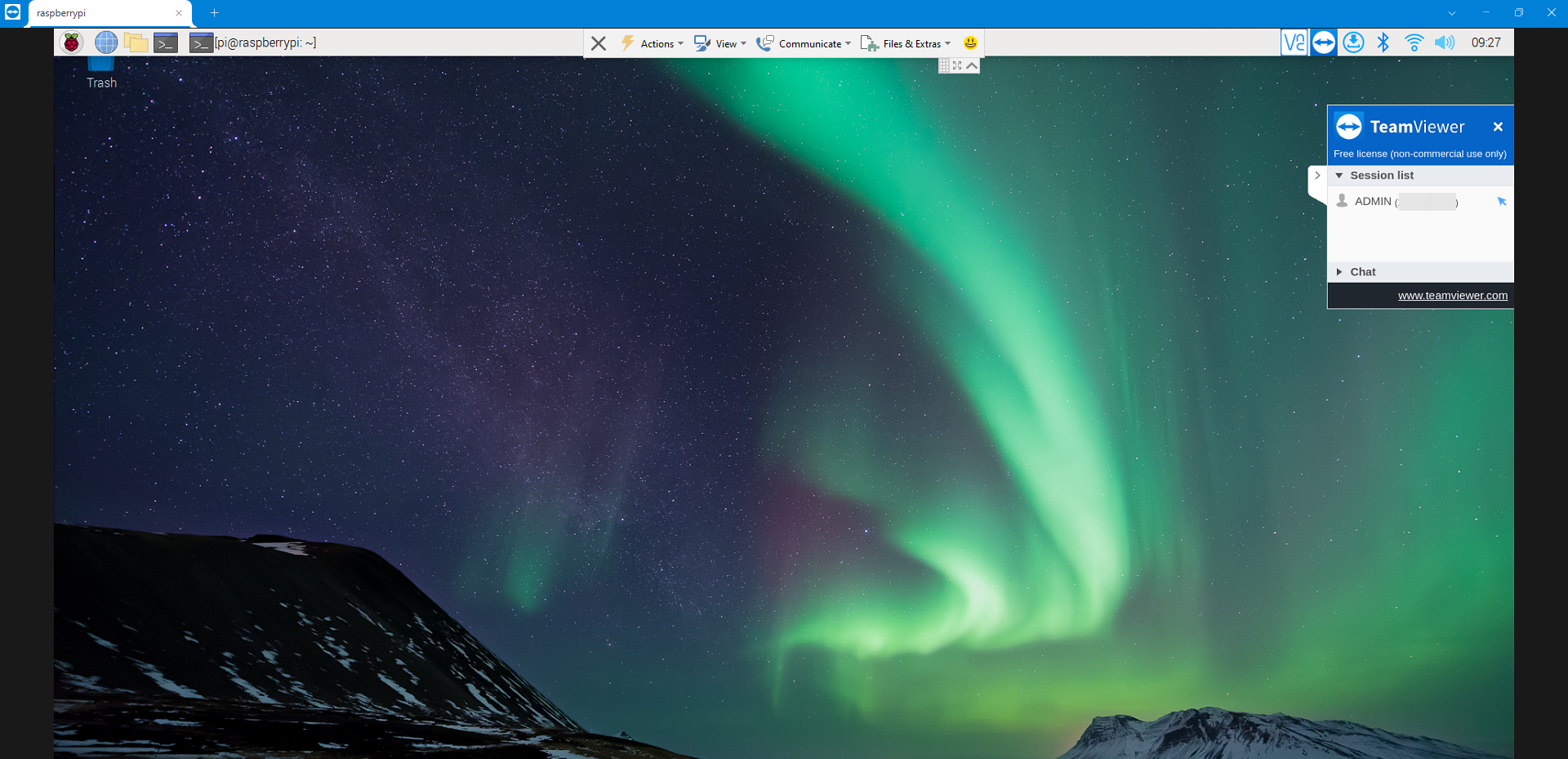
Schlussfolgerung
Herzlichen Glückwunsch! Sie haben gerade gelernt, wie Sie mit TeamViewer auf dem Raspberry Pi eine ferngesteuerte Powerhouse einrichten können. Mit diesem neu gewonnenen Wissen können Sie Ihren Raspberry Pi ganz einfach so einrichten, dass er von jedem Gerät aus ferngesteuert zugänglich ist.
Stellen Sie sich vor, wie Sie an Ihren Raspberry Pi-Projekten arbeiten, Dateien darauf zugreifen und Programme remote ausführen. Ja, all dies nahtlose Fernwartung von zu Hause oder Büro aus!
Source:
https://adamtheautomator.com/teamviewer-on-raspberry-pi/













